
怎样删除苹果手机短信 苹果手机怎么一键删除短信
发布时间:2024-04-03 13:41:28 来源:丰图软件园
苹果手机作为一款备受欢迎的智能手机,其短信功能在日常生活中扮演着重要的角色,随着时间的推移,短信数量的增加可能会占据手机存储空间,影响手机运行速度。了解如何一键删除苹果手机短信成为用户必备的技能之一。接下来我们将详细介绍苹果手机怎样进行短信删除操作,帮助用户轻松解决短信管理问题。
苹果手机怎么一键删除短信
操作方法:
1.Tip 1:手动删除
想要删除手机中不需要的短信,首先我们进行手动删除。
打开手机,点开短信;
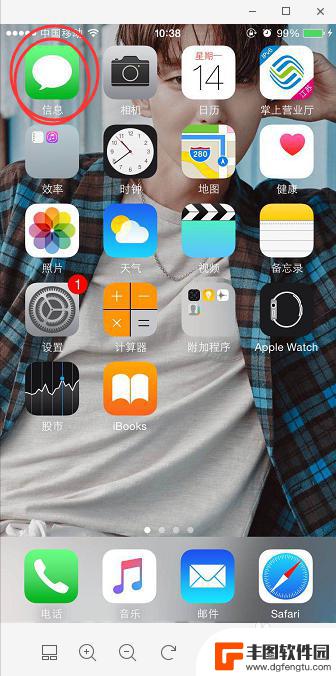
2.选择需要删除的短信,进行左划删除即可;
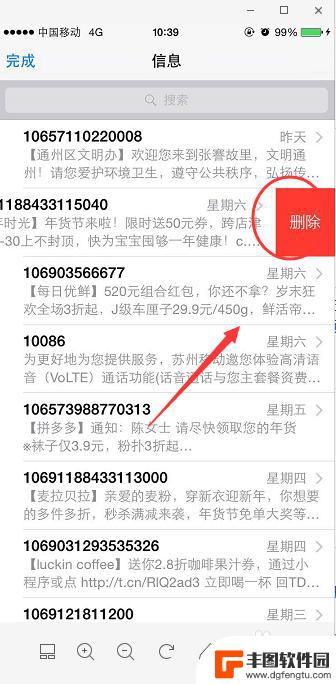
3.如果想要删除多条不需要的短信,我们就可以点击左上角的“编辑”选项。然后勾选需要删除的短信,再点击右下角的“删除”选项,就可以进行批量删除啦。
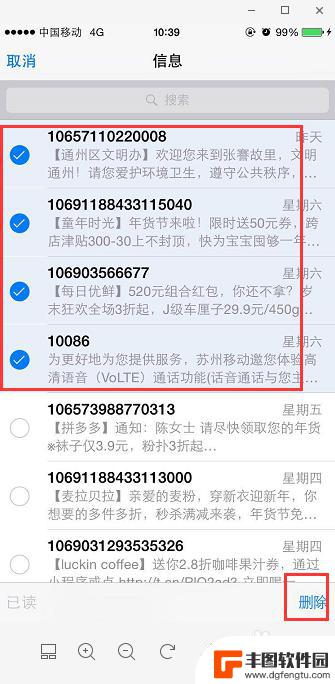
4.Tip 2:自动删除
如果想要删除的短信量很多,或者想直接删除所有的短信。又不想一直去手动惊进行删除,那么我们该怎么办呢?
这时候我们可以点击手机-设置,然后点击“信息”选项;;
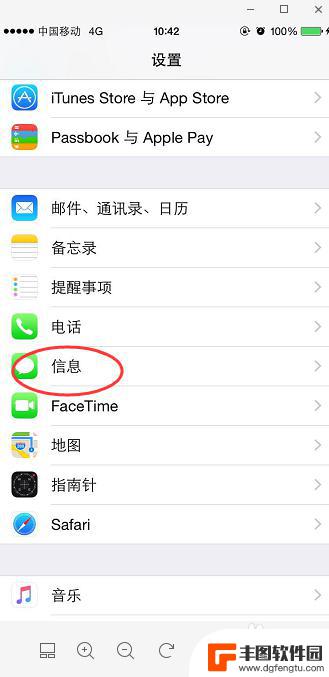
5.进入到短信息界面之后,我们下滑,点击“保留信息”即可;
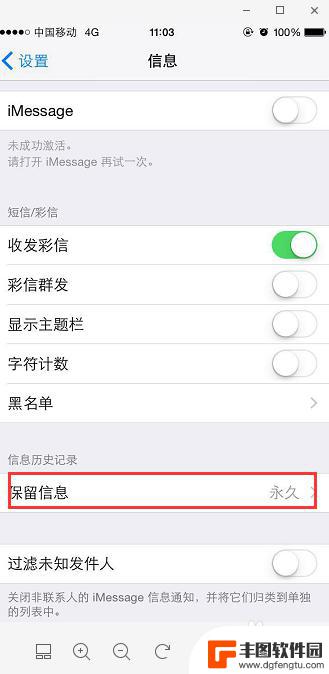
6.然后我们可以看到保留的期限,我们可以勾选“30天”,那么手机中的短信,就会在30天内,自动清理掉啦;
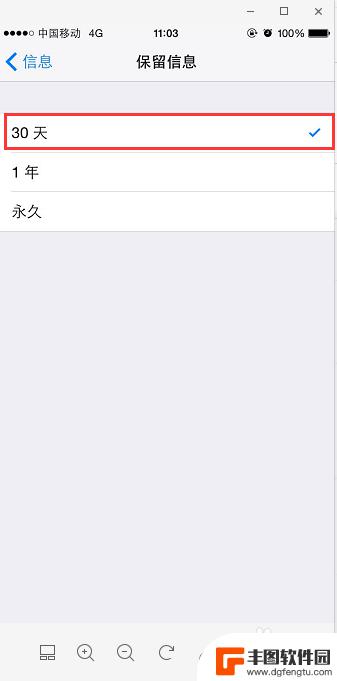
7.如果你想立马删除所有短信,我们还可以去“设置”里面,点击“通用”,选择“日期与时间”,可以将时间调快30天。比如现在是“2019-1-14”,调为““2019-2-14”即可。
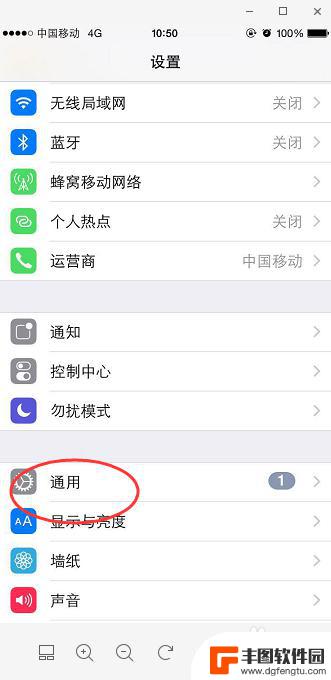
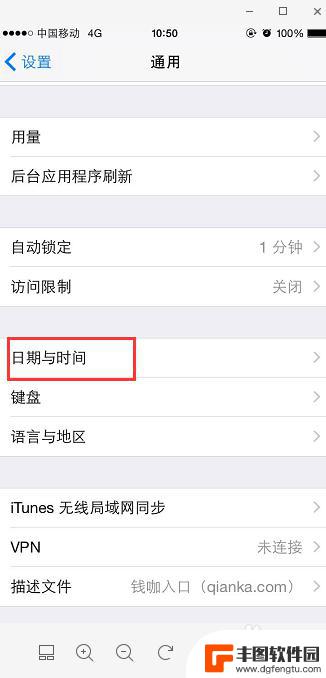
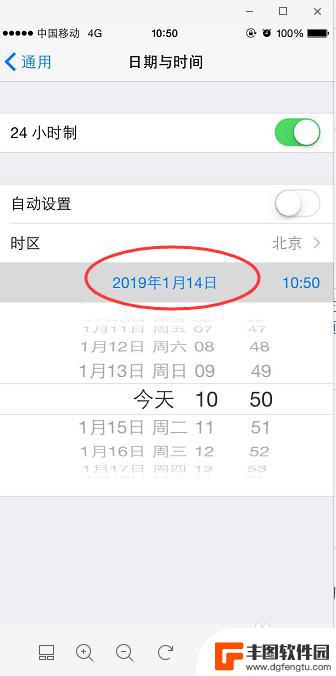
8.以上就是小编为大家带来的如何一键删除短信的详细操作步骤啦,大家以后再遇到苹果手机短信怎么全部删除的时候就很方便啦。不过虽然删除短信很方便,但是如果误删了很重要的短信也是比较麻烦的,如果有类似遭遇的小伙伴建议自行找到一些数据恢复工具来进行恢复操作,为了能找回,最好早点去恢复。
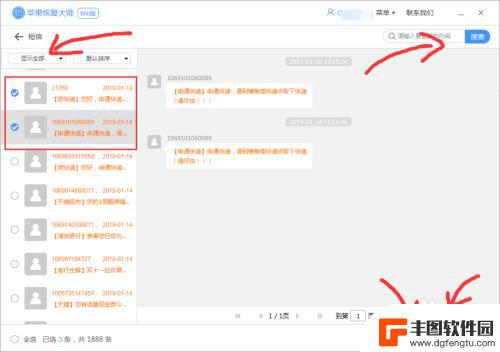
以上就是如何删除苹果手机短信的全部内容的方法,如果您遇到这种情况,可以按照小编提供的方法来解决,希望这些方法能够帮助到大家。
热门游戏
- 相关教程
- 小编精选
-
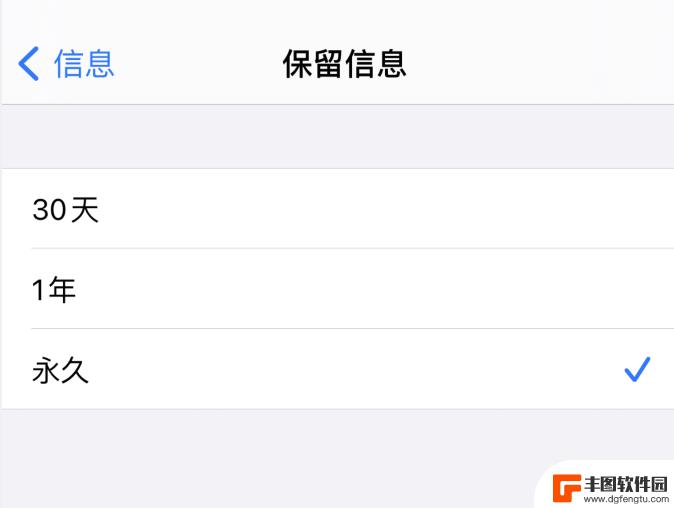
苹果手机怎样一次性删除短信 iPhone 12 上如何批量删除信息
苹果手机怎样一次性删除短信,苹果手机作为一款领先的智能手机品牌,其短信删除功能一直备受用户关注,无论是为了保护个人隐私,还是为了释放手机存储空间,一次性删除短信成为了许多iPh...
2023-10-15
-
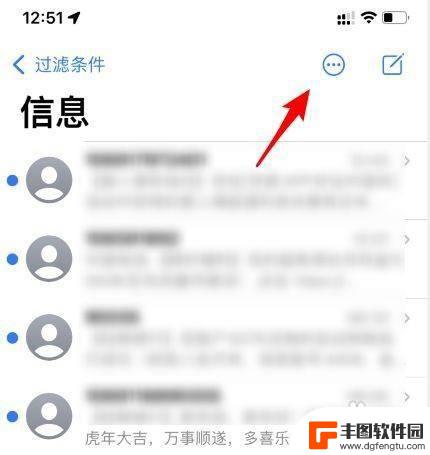
怎样批量删除苹果手机短信 苹果手机短信怎么批量删除
怎样批量删除苹果手机短信,苹果手机作为一款功能强大的智能手机,短信功能一直是其重要的通信方式之一,随着时间的推移和短信的积累,我们的手机短信盒子可能会变得杂乱无章。为了保持手机...
2023-11-20
-
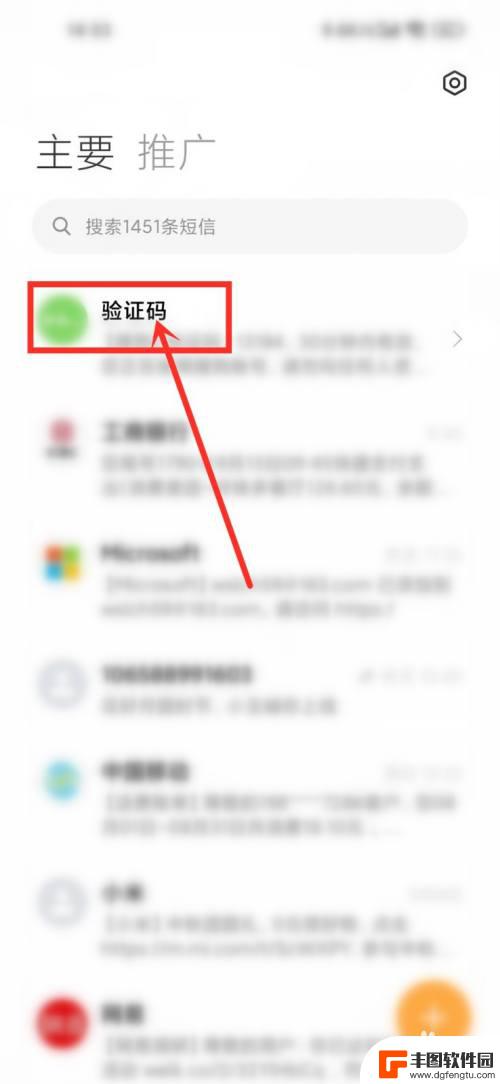
小米手机验证码短信怎么删除 小米手机短信验证码删除方法
小米手机在使用过程中,经常会收到各种短信验证码,这些验证码短信占据了手机短信列表的一部分,不仅影响了短信的查看体验,还可能引起隐私泄露的风险,如何快速有效地删除小米手机上的验证...
2024-04-12
-
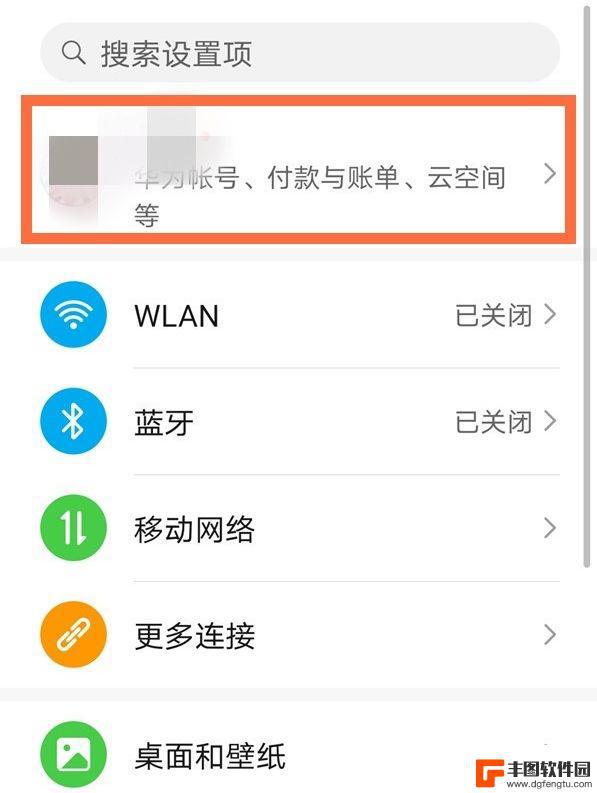
华为手机怎么找到删除的短信 华为手机如何找回被删除的短信
华为手机是目前市场上非常受欢迎的一款手机品牌,但在日常使用过程中,我们有时会不小心删除一些重要的短信,华为手机如何找回被删除的短信呢?幸运的是华为手机提供了一些方法来帮助用户找...
2024-01-28
-
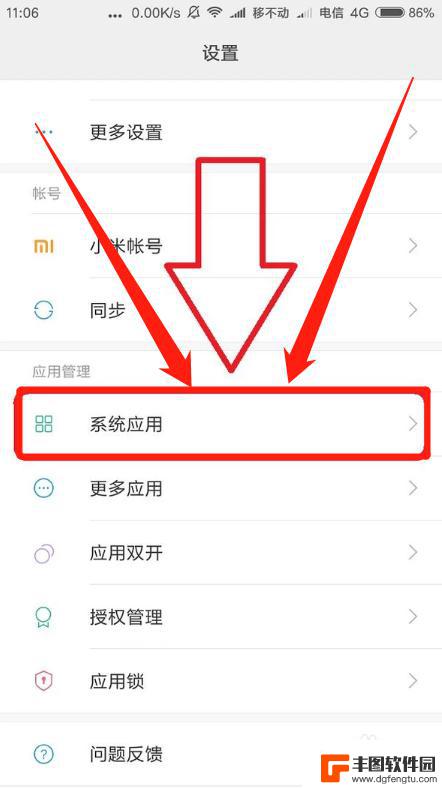
手机上刚删除的短信怎么找到 手机短信恢复图文教程
在日常生活中,我们经常会不小心删除一些重要的短信,导致信息丢失而感到焦虑,有些方法可以帮助我们找回这些删掉的短信。通过手机短信恢复的图文教程,我们可以学习如何在手机上找回刚删除...
2024-04-01
-
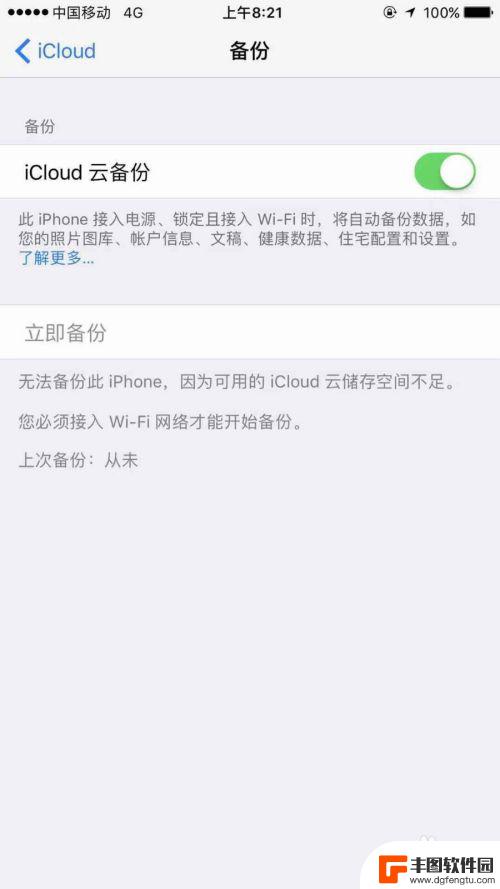
苹果手机怎么查找删掉的短信 苹果手机如何找回已删除的短信
苹果手机是目前使用最广泛的智能手机之一,但有时候我们会不小心删除一些重要的短信,那么在这种情况下,我们该如何来找回已删除的短信呢?幸运的是苹果手机提供了一种简单的方法来帮助我们...
2024-06-20
-

苹果手机电话怎么设置满屏显示 iPhone来电全屏显示怎么设置
苹果手机作为一款备受欢迎的智能手机,其来电全屏显示功能也备受用户青睐,想要设置苹果手机来电的全屏显示,只需进入手机设置中的电话选项,然后点击来电提醒进行相应设置即可。通过这一简...
2024-11-27
-

三星山寨手机怎么刷机 山寨手机刷机工具
在当今科技发展迅速的时代,手机已经成为人们生活中不可或缺的重要工具,市面上除了知名品牌的手机外,还存在着许多山寨手机,其中三星山寨手机尤为常见。对于一些用户来说,他们可能希望对...
2024-11-27













